Как вече обещах в Група Androidsis по Telegram, страхотната общност за Android че сме монтирали най-доброто приложение за незабавни съобщения и много повече, след като ги научихме преди известно време как да създадете фантастични съобщения от бутони чрез бота на Ban Hammer, сега ще продължа да правя същото, но чрез QuickSilver Bot или известен също като Модератори на ботове.
По-долу ще намерите правилния синтаксис за създавайте съобщения с бутони чрез бота QuickSilver o Moderators Bot, което за мен без съмнение е един от най-добрите ботове за управление и модериране на супергрупи в Telegram.
Първото нещо, което ще трябва да направите, за да можете да създавате съобщения с бутони в Telegram, ще бъде стартирайте QuickSilver Bot чрез търсене в пускането на Telegram @Moderators_Bot o щракнете върху тази връзка и след това щракнете върху бутона Старт което се появява под екрана Чат с бота
След като стартира бота, от екрана за чат със самия бот ще можем да го получим правете съобщения с бутони, които да споделяте с всеки чат в Telegram и дори да споделяте в WhatsApp да тролваме малко приятелите си и да се опитаме да ги накараме да изоставят приложението Mark Zuckerberg и да преминат към приложението Durov.
В приложеното видео, което ви оставих точно над тези редове, обяснявам всичко подробно, така че по-долу обяснявам основните понятия, които трябва да се вземат под внимание както и оставям няколко шаблона, които да копирате и използвате в Telegram като практическо упражнение.
Как да създадете бутони в Telegram с помощта на QuickSilver
Прост синтаксис на клавиатурата, бутон за предварителен преглед плюс бутон за споделяне
!mi [✅](https://www.androidsis.com/wp-content/uploads/2017/09/google-play-free.jpg) Ofertas por tiempo limitado en el Play Store de Google
«Todas las ofertas aquí» – «https://www.androidsis.com/gratis-por-tiempo-limitado-play-store/»,
«Споделяне» - «споделяне»
Това би било резултатът от създаденото съобщение:
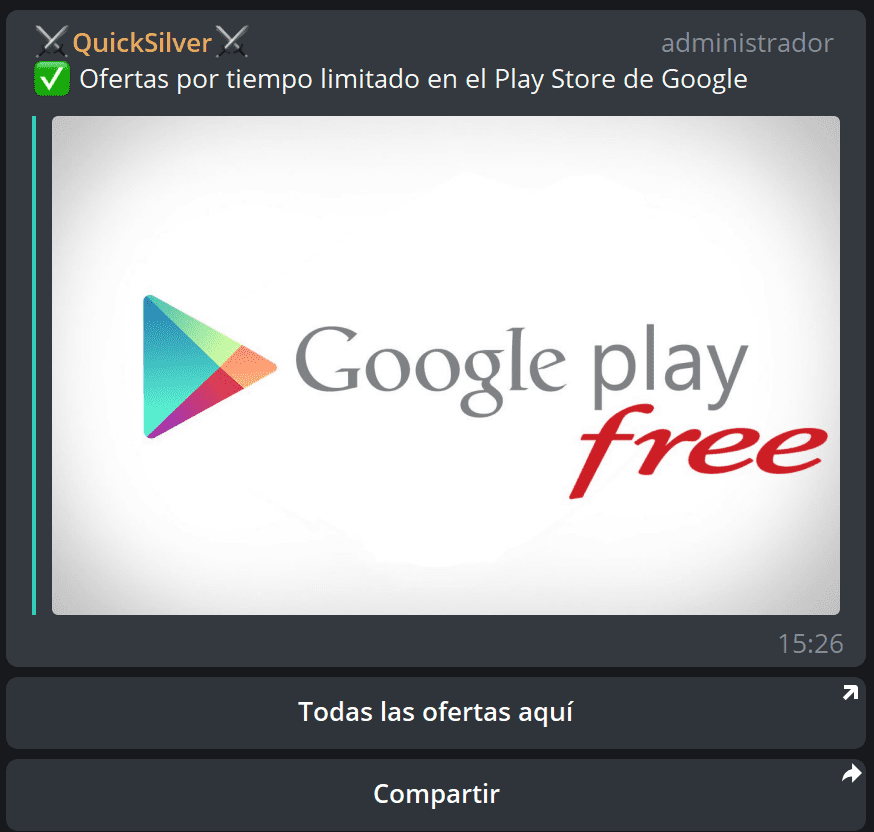
Разбивайки синтаксиса на тази примерна клавиатура, която би изглеждала така, както ви показвам на изображението по-горе, нещото би било така:
! аз команда, с която трябва да започне съобщението, което трябва да бъде създадено.
[✅] или [Текст на връзката за скриване] В скоби ще поставим иконата или текста на връзката, която искаме да скрием от изображението, за да се покаже в нашето съобщение с бутон. Обикновено се използва икона, за да се скрие връзката на изображението, което ще се види в предварителния преглед, а текст се използва в плана Щракнете тук, за да влезете, или Щракнете тук, за да изтеглите или каквото искате да свържете към уебсайт, канал на Telegram или друг връзки, които искате да скриете под текста в скоби. Това ще стане известно като Markdown.
Съставът на всеки бутон винаги е един и същ:
«Име за показване на бутона» - «връзка, към която той насочва»
Ако поставим запетая в края, следващият бутон ще бъде поставен точно под първия, а напротив, ако не поставим запетая, бутоните ще бъдат създадени до първия.
Пример за два паралелни бутона:
«Бутон 1» - «връзка»
«Бутон 2» - «връзка 2»
Пример за два бутона един под друг:
«Бутон 1» - «връзка»,
«Бутон 2» - «връзка 2»
Освен тези бутони, които винаги трябва да бъдат придружени от първата команда! Mi, имаме и опции, които да поставим информативни бутони, в които ще показваме само текстова информация на екрана. Имаме два начина да направим това, синтаксис Alert: и синтаксис Toast:.
Предупреждение: Плюс текстът за показване на екрана без място след дебелото черво, той ни показва във фиксиран прозорец, който ще трябва да премахнем, като щракнем върху бутона OK.
Тост: Плюс текстът за показване на екрана без място след дебелото черво, ни показва информацията в прозорец, който автоматично изчезва след няколко секунди.
Бутонът, който винаги трябва да добавяме, е бутонът Споделяне:
«Споделяне» - «споделяне» или също «Споделяне» - «Споделяне».
Този бутон е от съществено значение за ние можем да споделяме нашата клавиатура или съобщения с бутони във всеки чат.
Накрая имаме и практичен бутон, който ще ни помогне споделете нашата група в WhatsApp Чрез нормално съобщение във всяка група или контакт, който имаме в WhatsApp:
«Споделяне в WhatsApp» - «WhatsApp: текст, който искате да споделите плюс връзка». Пример:
«Compartir en WhatsApp» – «Whatsapp:El mejor grupo de Android en Telegram https://t.me/GrupoAndroidsis».
С тези примери, които съм приложил на практика от самия чат с Quicksilver Bot, можем да създаваме съобщения с толкова красиви бутони, колкото тези примери, които ви оставям:
Различни примери:
!mi [✅](https://www.androidsis.com/wp-content/uploads/2017/09/google-play-free.jpg) Ofertas por tiempo limitado en el Play Store de Google
«» ❤️% i »-« харесвам »
«?» - "като",
«Todas las ofertas aquí» – «https://www.androidsis.com/gratis-por-tiempo-limitado-play-store/»,
«Споделяне» - «споделяне»
Съобщението ще изглежда по следния начин:
!mi [✅](https://www.androidsis.com/wp-content/uploads/2017/09/google-play-free.jpg) Ofertas por tiempo limitado en el Play Store de Google
«❤️% i» - «харесвам»
"?%Харесвам",
«Todas las ofertas aquí» – «https://www.androidsis.com/gratis-por-tiempo-limitado-play-store/»,
«Споделяне» - «споделяне»
«Compartir en WhatsApp» – «Whatsapp:El mejor grupo de Android en Telegram https://t.me/GrupoAndroidsis»
Съобщението ще изглежда така:
Как виждате комбинациите, знаейки, че синтаксисът е безкраен, както и много, много лесен за прилагане. Затова препоръчвам да копирате примерите, които съм ви оставил в тази публикация, и да ги поставите в бота QuickSilver, за да виждате колко лесно е да създавате съобщения с бутони чрез този страхотен бот за модератор.
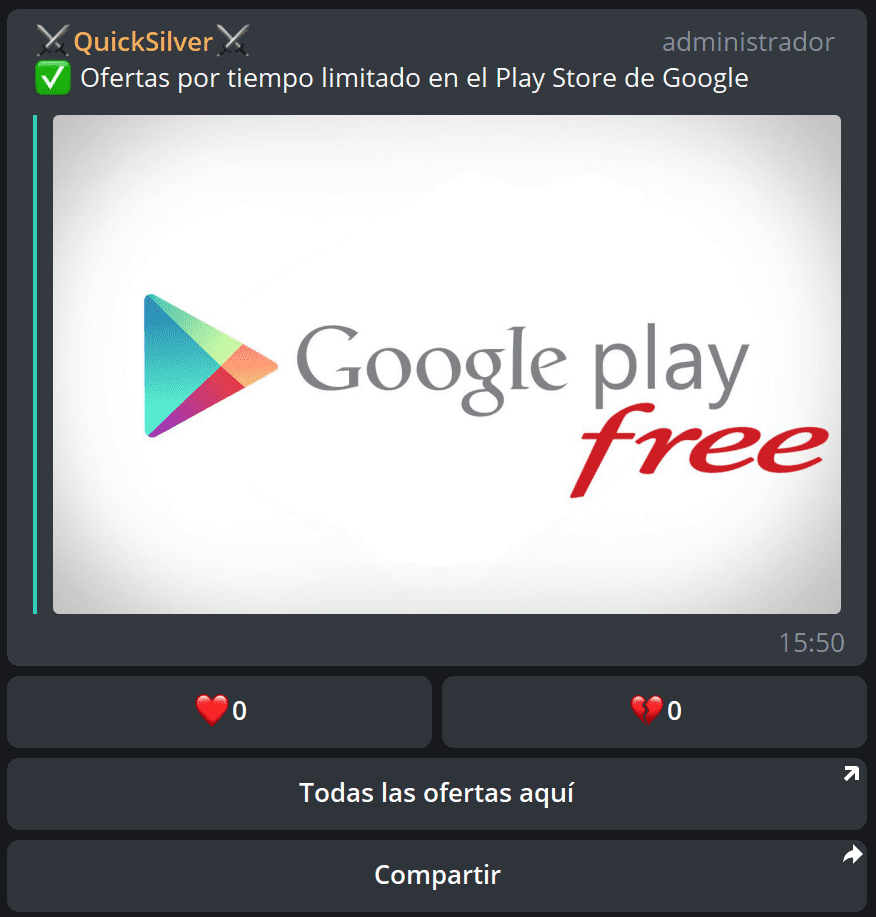


Добро утро Франсиско. Фантастична публикация и много полезна за създаване на персонализирани съобщения в телеграма с бутони. Имам две съмнения, за да видя дали можете да ми помогнете. Първият е, ако „чрез @Moderadores_Bot“, който се появява при споделяне на съобщението, може да бъде премахнат по някакъв начин, а вторият е дали има някаква команда в този бот за споделяне в повече социални мрежи като Facebook, Twitter .. можете да споделяте в WhatsApp.
Благодаря много предварително.
Поздрави.